Reklama
 Czy kiedykolwiek chciałeś wiedzieć, kiedy pliki były modyfikowane lub dostępne na twoim komputerze? Co powiesz na serwerze? Może ktoś otwiera Twoje pliki i zmienia dane? A może ktoś próbuje zrobić szpiegostwo korporacyjne ”¦
Czy kiedykolwiek chciałeś wiedzieć, kiedy pliki były modyfikowane lub dostępne na twoim komputerze? Co powiesz na serwerze? Może ktoś otwiera Twoje pliki i zmienia dane? A może ktoś próbuje zrobić szpiegostwo korporacyjne ”¦
Na pewno możesz użyć zasad grupy do monitorowania plików pod kątem zmian, ale ilu z was wie, jak to zrobić? Zamiast tego mały aplikacja przenośna o nazwie HDD Profiler kołysze twardy rdzeń. Może ci powiedzieć, kto zmodyfikował, uzyskał dostęp lub utworzył nowy plik / folder w folderze, który monitorujesz ”th. Pełne usta! Krótka historia - możesz powiedzieć, do czego uzyskano dostęp lub co zmieniono za pomocą prostej migawki.
Mam na myśli katalog. Tę, którą chcę monitorować, ale nie chcę też, aby ktokolwiek wiedział, że oglądam ten folder i za pomocą Profiler dysku twardego dokładnie to dostajesz.
Po uruchomieniu zobaczysz ekran, który wygląda następująco:
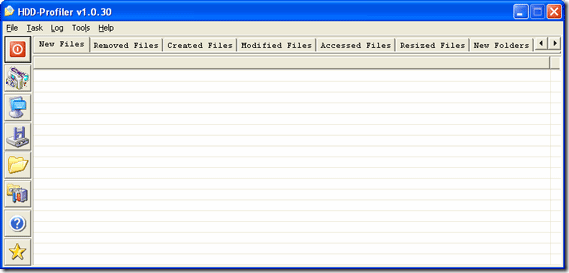
Możesz zobaczyć, że dla każdej z nich są zakładki: Nowe pliki, Usunięte pliki, Utworzone pliki, Zmodyfikowane pliki, Zmienione pliki, Nowe foldery i Usunięte foldery. Początkowo nie będzie nic w żadnej zakładce. Najpierw musimy zrobić zdjęcie folderu, który chcemy monitorować. Wybieram pulpit, naciskając klawisz F8 lub przechodząc do Menu - Zadanie - Migawka.
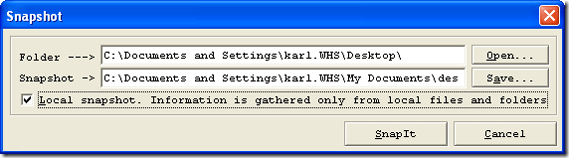
Wybierz folder, który chcesz monitorować pod kątem zmian, i folder do przechowywania pliku migawki. Jeśli pracujesz lokalnie, sprawdź Lokalna migawka przycisk. Pozostaw tę opcję niezaznaczoną, jeśli korzystasz z folderu zdalnego komputera. Następnie po prostu naciśnij SnapIt.
Zapisuje plik migawki w określonym katalogu. Wszystkie te pliki migawek będą miały .hps rozbudowa. Oszczędzam moje do Moje dokumenty. Następnie idź i wprowadź zmiany w tym folderze. Utworzyłem kilka nowych podfolderów, zmieniłem nazwę pliku, usunąłem plik i otworzyłem dokument. HDD Profiler nagrał to wszystko dla mnie. Spójrzmy.
Aby porównać bieżącą wersję folderu z twoją migawką, którą trafiłeś Menu - Zadanie - Profil lub F9. Po wykonaniu tej czynności powinieneś zobaczyć wszystkie zmiany dokonane w zawartości folderów. Nie ma z nią żadnych informacji o użytkowniku, ale będziesz wiedział, że ktoś coś pomieszał!


To niesamowity sposób ręcznego monitorowania plików pod kątem zmian, o których nikt nie będzie wiedział. Jedynym minusem tej aplikacji jest to, że musisz ręcznie wykonać migawkę danego folderu i musisz wiedzieć o problemie, zanim to się stanie. ”y. niektórzy z nas, Administratorzy, wyprzedzają gra!
Dla mnie wykorzystam to do obejrzenia niektórych folderów wykonawczych na lokalnym serwerze, aby zobaczyć, kto miał do czego dostęp. Możesz użyć tego, gdy myślisz, że ktoś cię szpieguje lub może ktoś losowo usuwa pliki. Pomoże ci to zostać Sherlockiem Holmesem!
Jak śledzisz użycie folderu lub kontrolujesz system plików? Może ktoś ma łatwiejszy sposób lub coś bardziej zautomatyzowanego?
Chcielibyśmy usłyszeć o twoich drogach w komentarzach!
Karl L. Gechlik tutaj z AskTheAdmin.com robi cotygodniowe miejsce na blogu dla naszych nowych przyjaciół w MakeUseOf.com. Prowadzę własną firmę konsultingową, zarządzam AskTheAdmin.com i pracuję na Wall Street jako administrator systemu.